在体制内单位工作的小伙伴,应该经常会面临这个让人很头秃的PPT排版问题:
要在PPT里排版公文或文件型内容,一个字都不允许删改的那种,怎么排版才好看?

这里我教大伙儿三种排版思路,每一种都能“拿来即用”:
- 采用分割型版式;
- 用素材装载内容;
- 用图片代替文字;
文末给你打包了本期文章第三页的PPT案例源文件,读到最后即可领取哈 。
▎采用分割型版式
所谓分割型版式,就是指用形状将页面分割成若干个区域,再把内容分别放进这些区域里 。
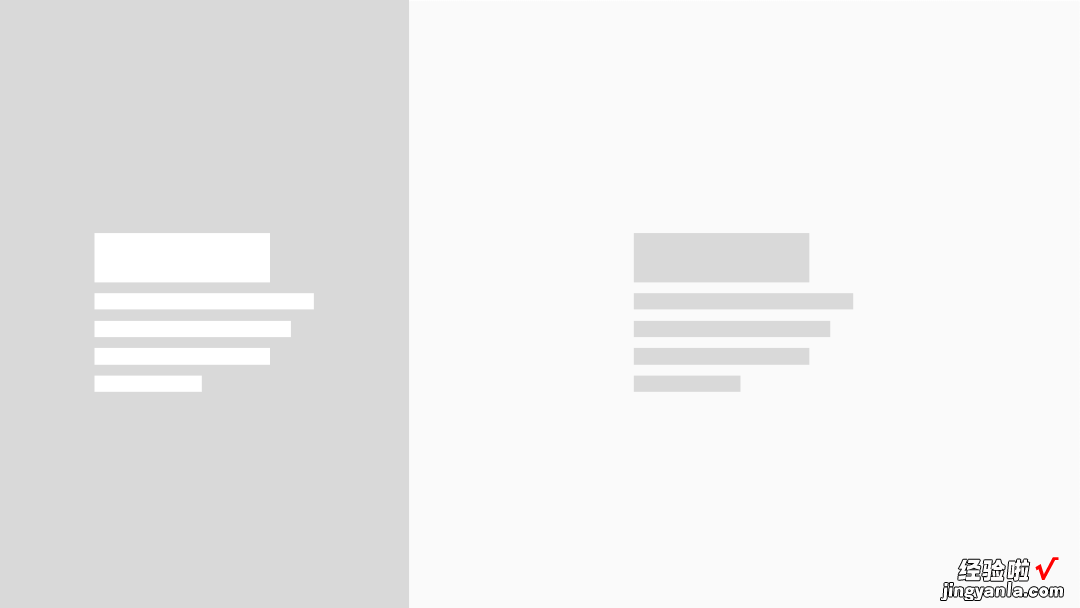
这种版式超适合用来排版文字较多的文件型内容!
举个例子:

这页PPT看似是图文排版页,但实际上图片只是凑数用的 , 删掉以后其实就剩两段文字内容:

用一个大矩形将页面一分为二 , 再把内容分别丢进去:

你可以看到密密麻麻的都是文字,看着很枯燥 。
对于文件型内容 , 我们能做的就是尽量让文字显得层次分明:
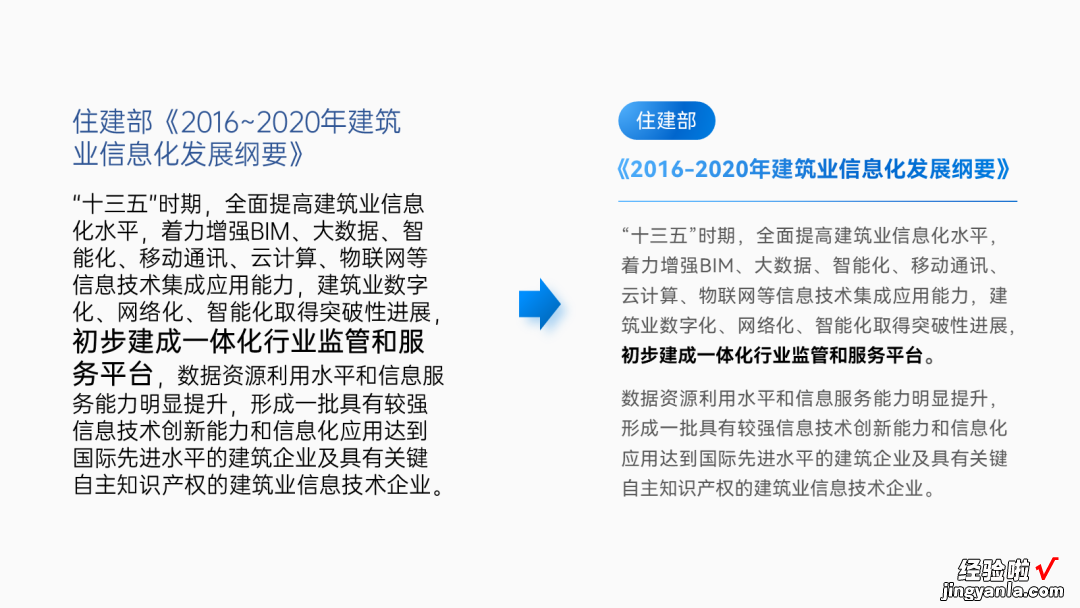
而对于其他类型的文字 , 能用图形装饰的话自然最好,这可以让文字显得图文并茂一些:
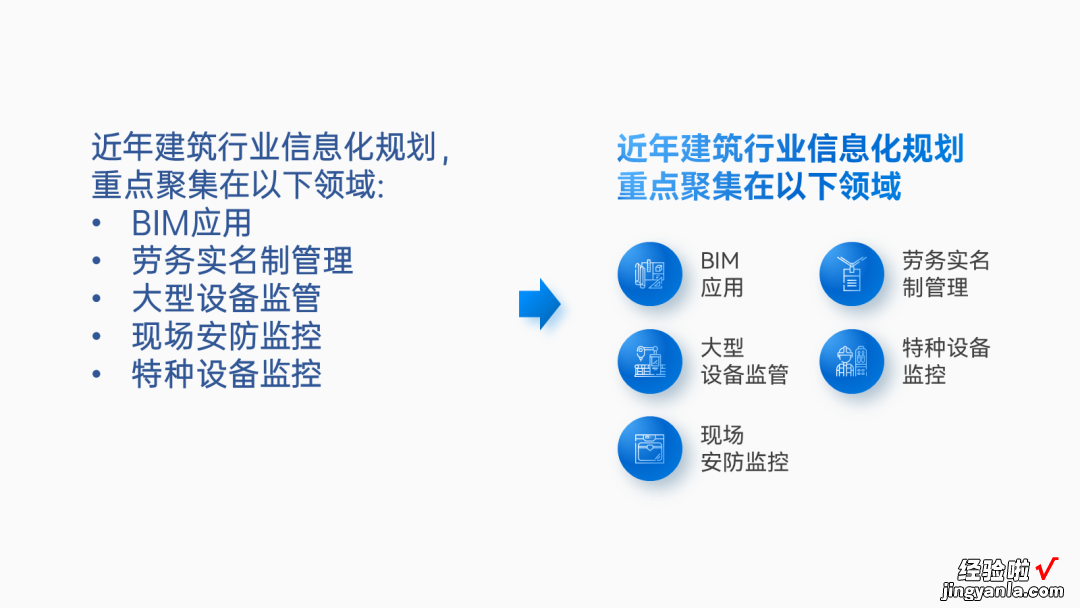
你瞧,现在这堆内容看着是不是就不那么枯燥了?

下面这页PPT也可以用同样的思路来处理:
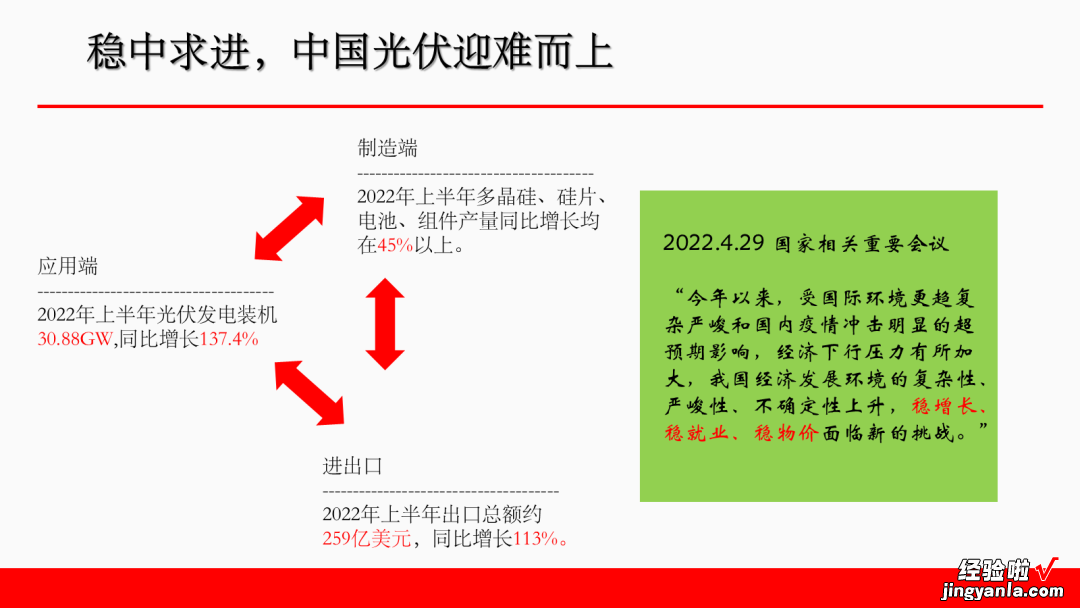
先读一下内容,不难看出它两段式的内容结构:

继续用形状分割内容:

再梳理一下右侧文件型内容的文案层次,以及对左侧文字做图形化处理:

从以上两个案例你可以发现,除了使用分割型版式以外 , 梳理文件内容的层次关系也非常重要 , 这可以让大段的文字不至于显得太枯燥 。
文末给你打包了本期文章第三页的PPT案例源文件,读到最后即可领取哈 。
▎用素材装载内容
所谓的素材,其实就是指纸张素材 。
这种素材你既可以手动用形状来拼接:
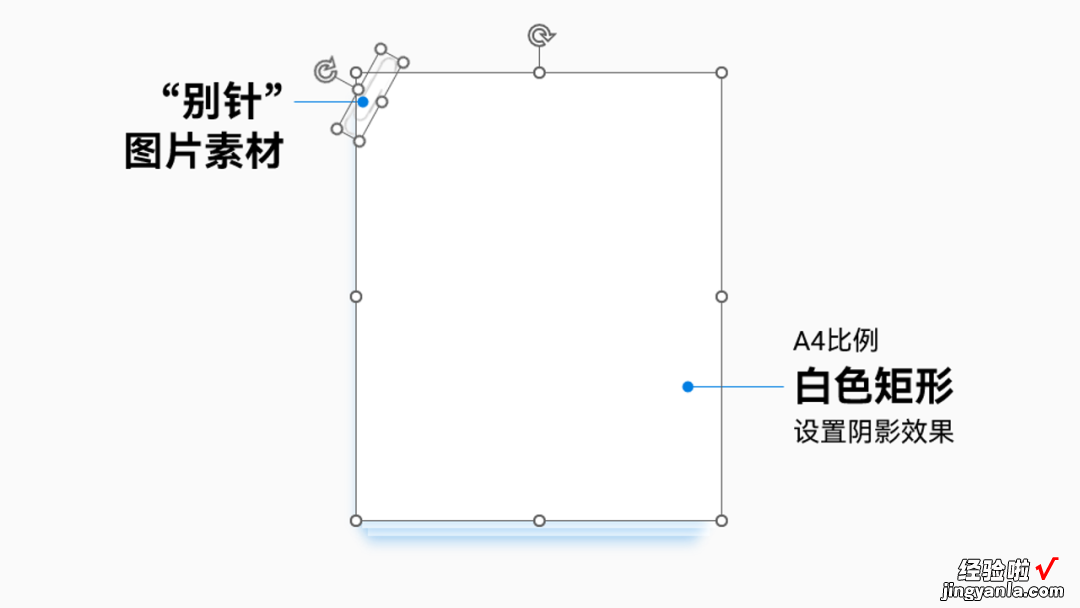
也可以去花瓣网或是觅元素网下载一些现成的纸张图片素材:
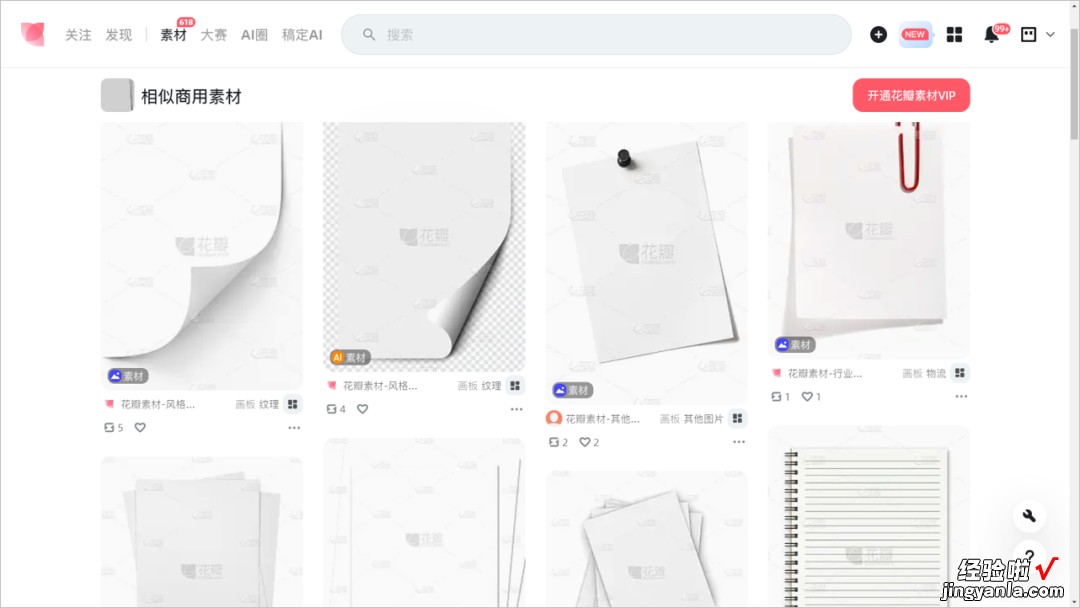
一般我们可以用它们来装载大量的文件型文字:

结合前面给大家介绍的分割型版式,效果极佳:
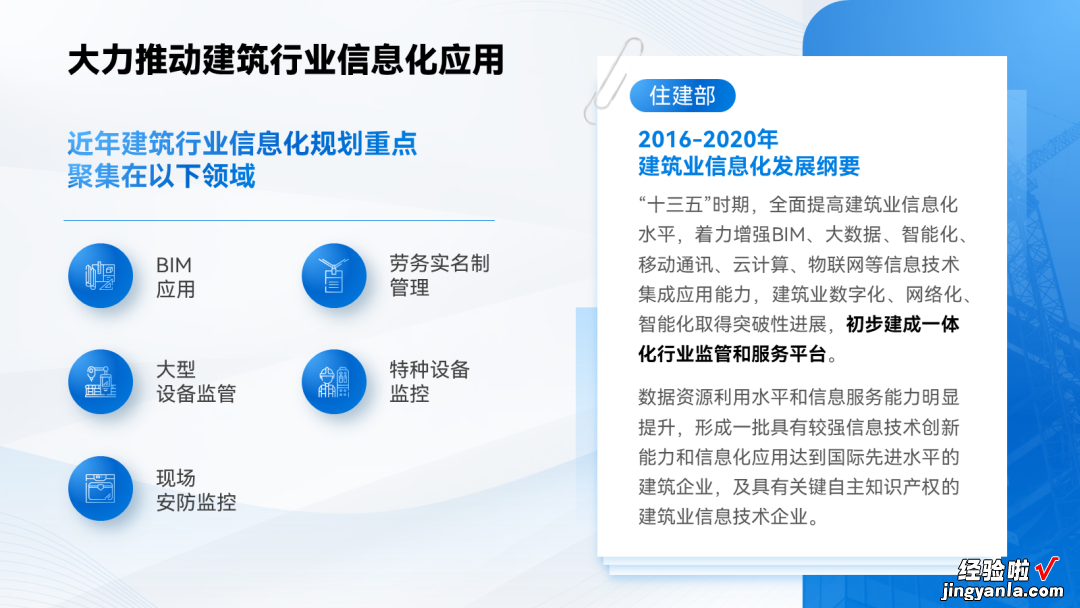
当然,纸张素材除了可以用于装载大量文字以外,我们也可以用来做出文件的封面效果:
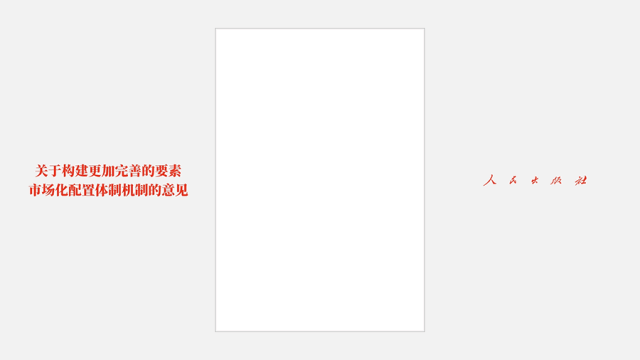
需要特别提醒的是,有些比较正式的文件是有格式要求的,这点大家千万不能忽略哦!
以上这个制图技巧 , 可以用于解决PPT里内容较少、版面空白的问题 。
继续给大家举一个例子:

这是一页有着两段式内容的PPT,顶部的内容提到了某个文件,底部则是一段普通内容 。
这里我们对两段内容分别做个提炼重点以及图形化的处理:

▲顶部的文件内容
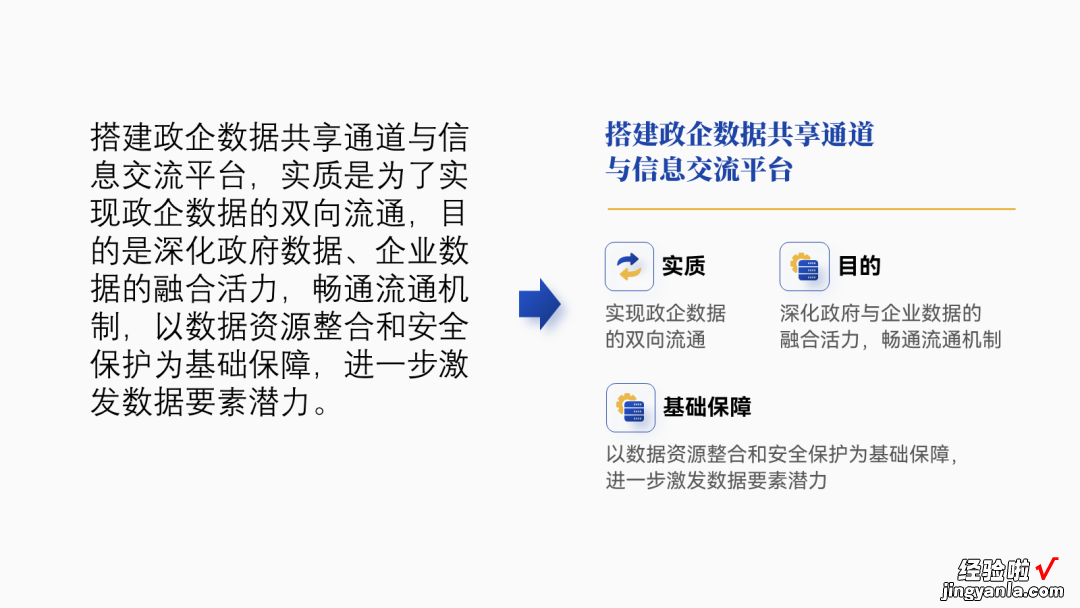
▲底部的普通内容
结合分割型版式 , 最终得到下图效果:

右侧看着有些空对吧?
不慌,手动用几个白色形状跟几个文本框,做个文件封面的效果,放到右侧空白处,完美:

同理,下面这个案例也提到了某个文件:
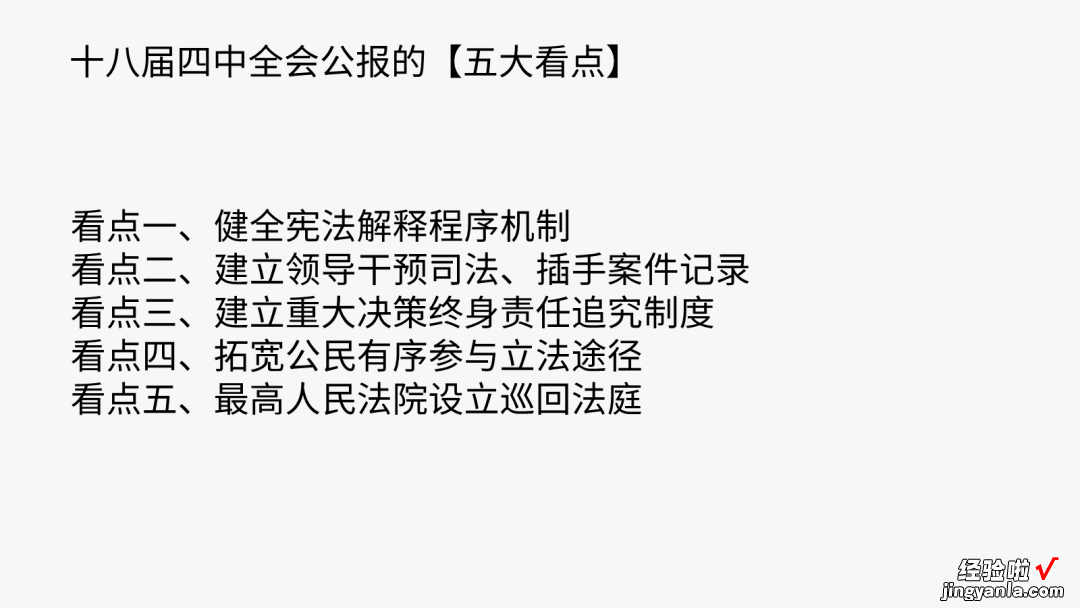
我们先对文案做个图形化处理,比如加几个普通形状:

结合分割型版式 纸张素材,原本的单调感就改善了许多:

文末给你打包了本期文章第三页的PPT案例源文件,读到最后即可领取哈 。
▎用图片代替文字
有时我们可能需要在PPT里罗列多个文件的名字:
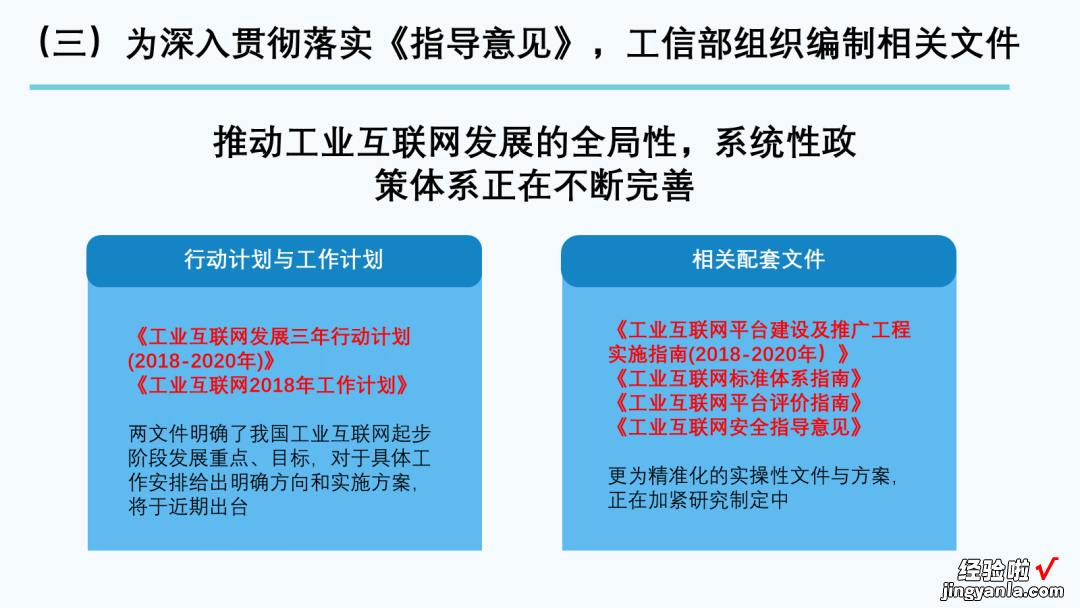
也许你可以通过修改版式,或是美化素材等方法,让版面看着不那么简陋:

但你最后可能还是会发现,只有文件名字的话看着实在很单调 。
所以,此时你可以用图片来代替文字:
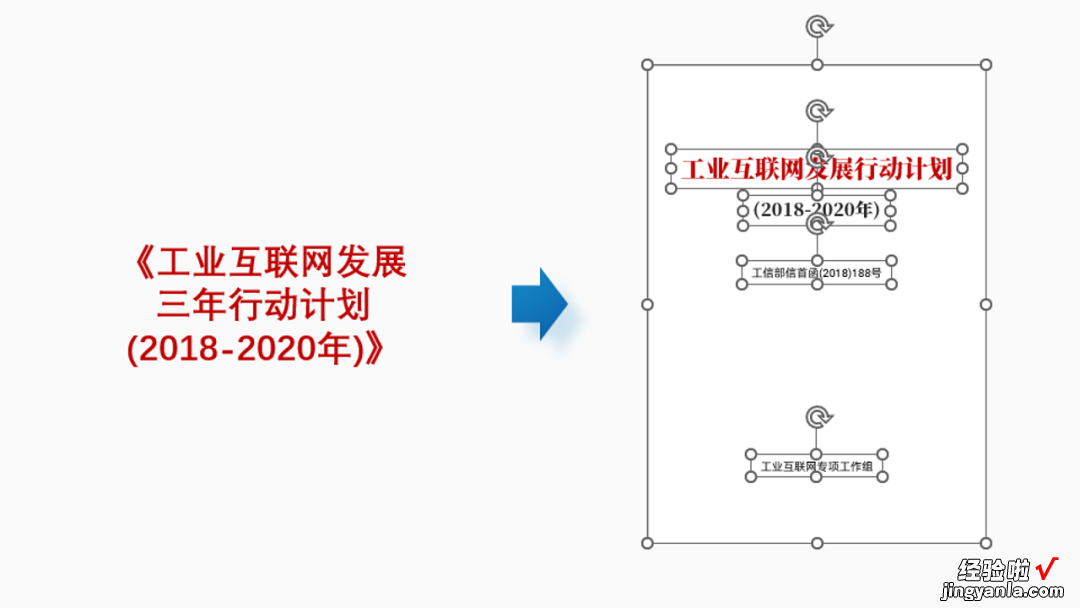
用图片填补了空间以后,单调感就减轻了不少:

包括下面这个案例也是:

先把文案里的重点信息梳理出来:
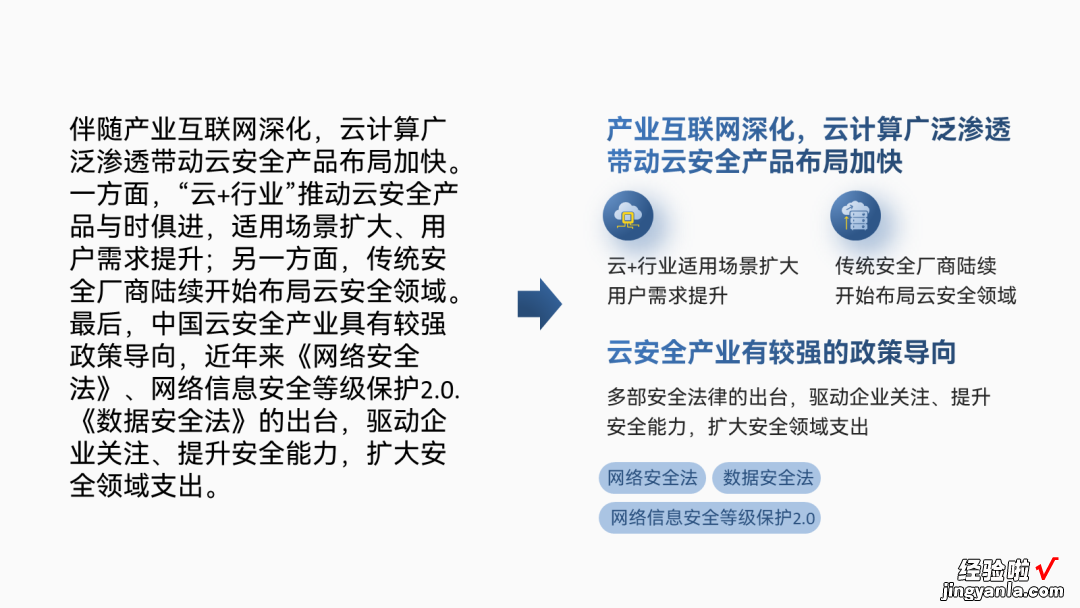
再梳理一下元素冗杂的图表:
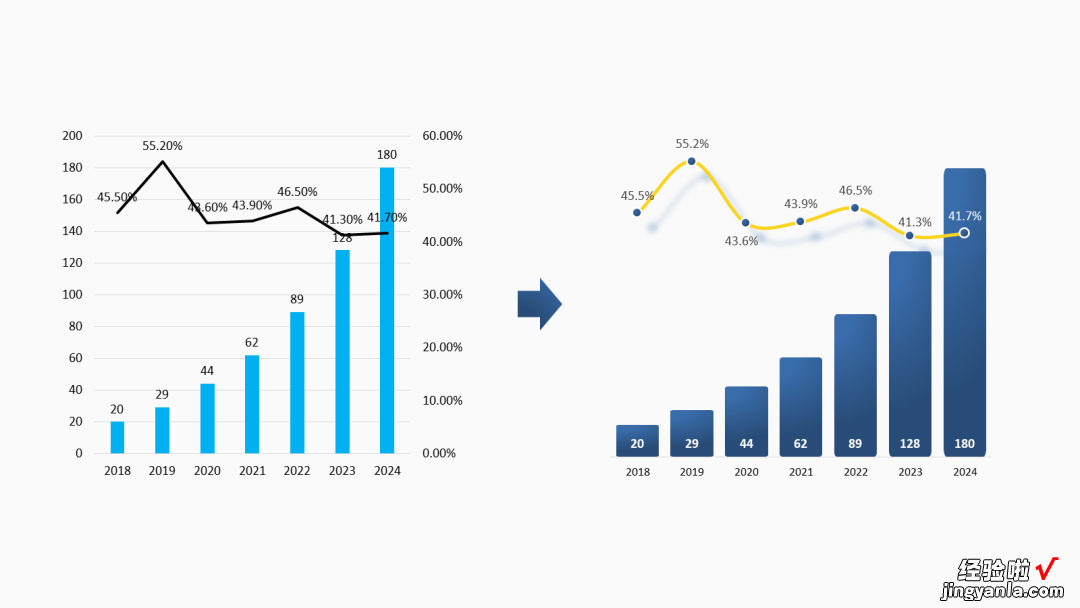
用三个形状区分清楚内容模块以后,我们就得到了这个版式:

第二个形状底部看着有点空对吧?
直接插入文件或书籍所对应的图片:
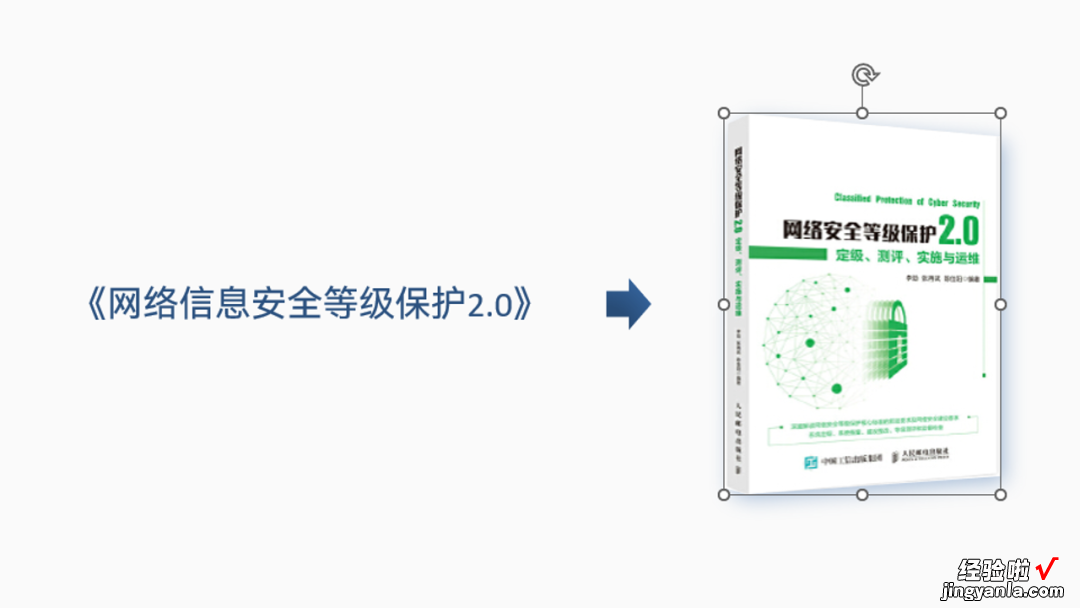
【在PPT里排版公文或文件型内容,领导还一字不让删,咋办?】完美解决问题:

▎总结
现在咱们再来总结一下PPT里的文件型内容可以怎么排版:
- 分割型版式,可以用来排版有着大量文字的文件型内容;
- 配合分割型版式,用纸张素材来装载文字 , 可以让文字显得不那么枯燥;
- 用图片代替文字,可以解决文字内容较少的问题 。

